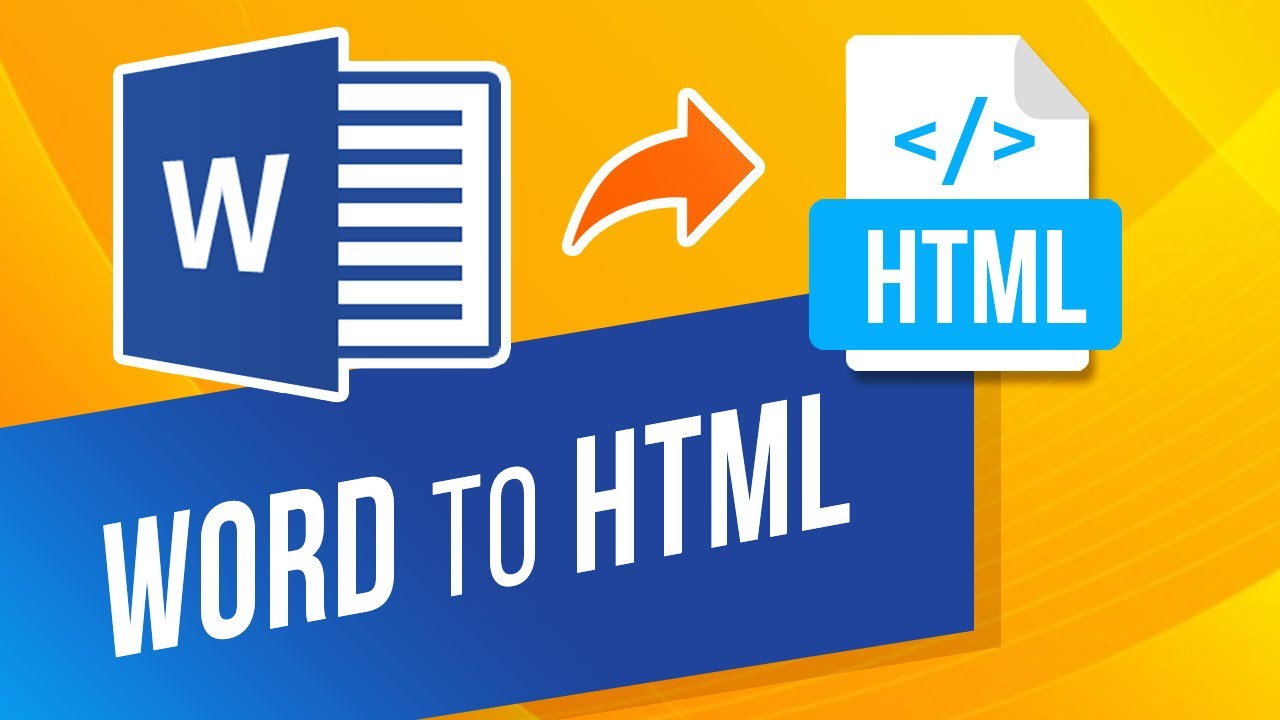
Converter Word para HTML em Java
Em nossa vida diária, temos que lidar com documentos do Microsoft Word(DOC/DOCX) tanto para fins pessoais quanto oficiais. Da mesma forma, podemos ter um requisito para compartilhar esses documentos pela Internet e, para abrir/visualizar esses documentos, o destinatário requer aplicativos específicos, como MS Word, OpenOffice, etc. Além disso, alguns ambientes restritivos podem não ter permissões para instalar quaisquer aplicativos adicionais aplicativos, portanto, em tais cenários, a conversão de Word para HTML pode ser uma solução viável. Com essa abordagem, podemos abrir facilmente um documento do Word no navegador da Web (sem instalar nenhum software adicional). Portanto, este artigo explicará as etapas de como converter Word em HTML usando o Java Cloud SDK.
- API REST de conversão de Word para HTML
- Converter Word para HTML em Java
- DOCX para HTML usando comandos cURL
API REST de conversão de Word para HTML
Aspose.Words Cloud é uma solução baseada em REST que oferece recursos para criar, editar e transformar documentos do MS Word programaticamente em uma variedade de formatos suportados. Agora, de acordo com o escopo deste artigo, vamos usar Aspose.Words Cloud SDK for Java que nos permite utilizar todos os recursos de conversão de documentos do Word no aplicativo Java. Portanto, para usar este SDK, precisamos adicionar sua referência em nosso projeto Java, incluindo as seguintes informações em pom.xml (projeto de tipo de compilação maven).
<repositories>
<repository>
<id>aspose-cloud</id>
<name>artifact.aspose-cloud-releases</name>
<url>http://artifact.aspose.cloud/repo</url>
</repository>
</repositories>
<dependencies>
<dependency>
<groupId>com.aspose</groupId>
<artifactId>aspose-words-cloud</artifactId>
<version>22.12.0</version>
</dependency>
</dependencies>
A próxima etapa importante é obter as credenciais do cliente no Cloud Dashboard. Se você ainda não está registrado, primeiro precisa registrar uma conta gratuita por meio de um endereço de e-mail válido e, em seguida, obter suas credenciais.
Converter Word para HTML em Java
Vamos discutir as etapas e seus detalhes relacionados sobre como converter Word em HTML usando o trecho de código Java.
- Crie um objeto WordsApi onde passamos credenciais personalizadas como argumentos
- Agora carregue o conteúdo do documento do Word de entrada usando o método readAllBytes(…) e obtenha o valor retornado na matriz byte[]
- A próxima etapa é criar um objeto da classe ConvertDocumentRequest, que recebe o arquivo Word de entrada, o formato HTML e o nome do arquivo resultante como argumentos
- Finalmente, chame o método convertDocument(…) para realizar a conversão de Word para HTML. Após a conversão bem-sucedida, o documento HTML resultante é armazenado na nuvem
// Para mais trechos de código, por favor https://github.com/aspose-words-cloud/aspose-words-cloud-java
try
{
String clientId = "bb959721-5780-4be6-be35-ff5c3a6aa4a2";
String clientSecret = "4d84d5f6584160cbd91dba1fe145db14";
// se baseUrl for nulo, WordsApi usará https://api.aspose.cloud padrão
WordsApi wordsApi = new WordsApi(clientId, clientSecret, null);
// carregar documento do word do sistema local
File file1 = new File("test_multi_pages.docx");
// leia o conteúdo do documento do word de entrada
byte[] documentStream = Files.readAllBytes(file1.toPath());
// formato de arquivo resultante
String format = "html";
// criar solicitação de conversão de documento onde fornecemos o nome do arquivo resultante
ConvertDocumentRequest convertRequest = new ConvertDocumentRequest(documentStream,format, "output.html",null, null, null);
// realizar conversão de word para html
wordsApi.convertDocument(convertRequest);
}catch(Exception ex)
{
System.out.println(ex);
}
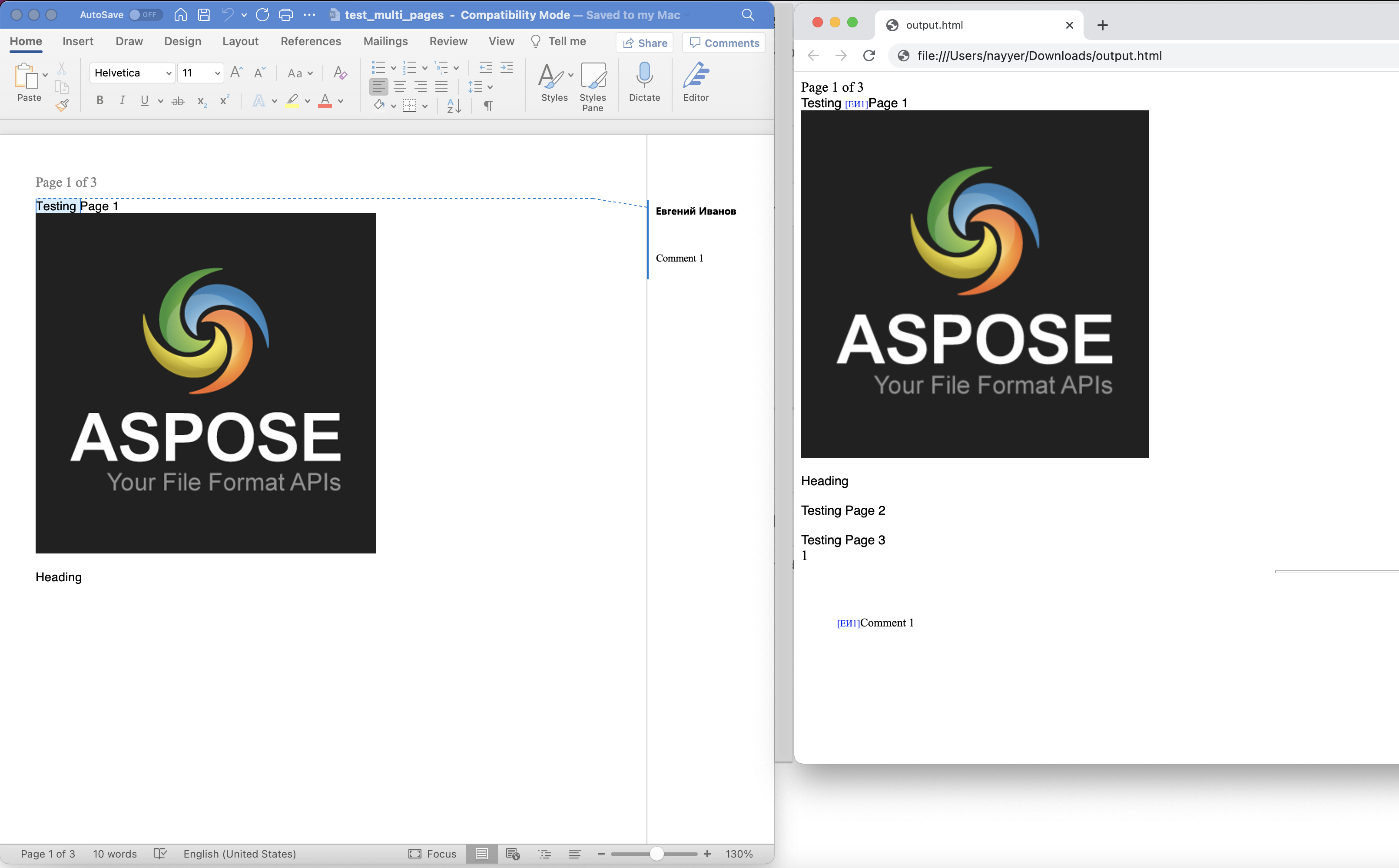
Imagem:- Pré-visualização da conversão do documento Word para HTML
O documento do Word de amostra usado no exemplo acima pode ser baixado em testmultipages.docx.
DOCX para HTML usando comandos cURL
As APIs REST oferecem facilidade de acesso por meio de comandos cURL em qualquer plataforma. Portanto, nesta seção, discutiremos os detalhes de como converter DOCX em HTML usando comandos cURL. Portanto, a primeira etapa é gerar o token de acesso JWT (com base nas credenciais do cliente) usando o seguinte comando.
curl -v "https://api.aspose.cloud/connect/token" \
-X POST \
-d "grant_type=client_credentials&client_id=bb959721-5780-4be6-be35-ff5c3a6aa4a2&client_secret=4d84d5f6584160cbd91dba1fe145db14" \
-H "Content-Type: application/x-www-form-urlencoded" \
-H "Accept: application/json"
Agora precisamos executar o seguinte comando para realizar a conversão de Word para HTML, onde se espera que o documento do Word de entrada esteja disponível no armazenamento em nuvem e, após a conversão, salvaremos o documento HTML resultante na unidade local.
curl -v -X GET "https://api.aspose.cloud/v4.0/words/test_multi_pages.docx?format=html" \
-H "accept: application/octet-stream" \
-H "Authorization: Bearer <JWT Token>" \
-o "newOutput.html"
Também podemos salvar o arquivo resultante diretamente no armazenamento em nuvem e, por esse motivo, simplesmente precisamos fornecer um valor para o parâmetro outPath (conforme mostrado abaixo)
curl -v -X GET "https://api.aspose.cloud/v4.0/words/test_multi_pages.docx?format=html&outPath=output.html" \
-H "accept: application/octet-stream" \
-H "Authorization: Bearer <JWT Token>"
Conclusão
Agora que chegamos ao final deste artigo, aprendemos os detalhes sobre como converter Word em HTML programaticamente usando Java. Também vimos as opções de conversão de DOCX para HTML por meio de comandos cURL. Para fins de teste rápido, você também pode tentar acessar a API por meio de SwaggerUI em um navegador da Web e, ao mesmo tempo, explorar a Documentação do produto, que é uma fonte incrível de informações.
Caso você precise baixar e modificar o código-fonte do Cloud SDK, ele está disponível gratuitamente no GitHub (publicado sob licença do MIT). Por fim, caso você encontre algum problema ao usar a API ou tenha alguma dúvida relacionada, considere entrar em contato conosco para uma resolução rápida por meio do [fórum de suporte ao produto] gratuito 9.
Artigos relacionados
Por favor, visite os links a seguir para saber mais sobre: